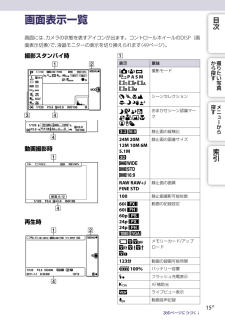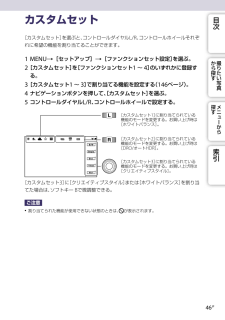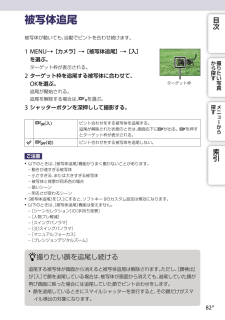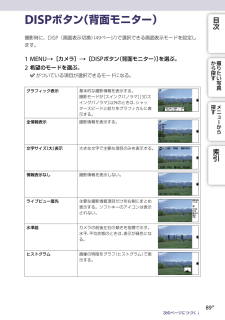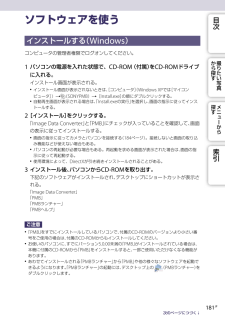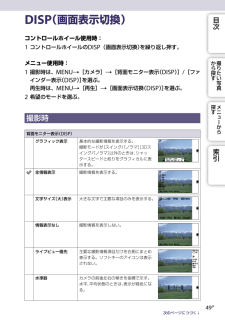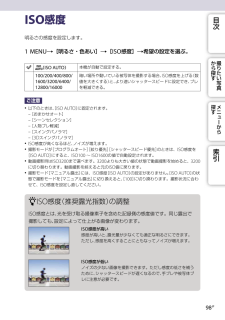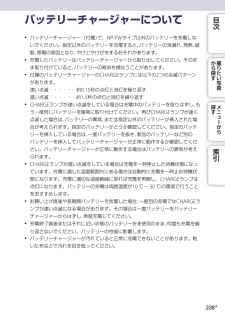Q&A
取扱説明書・マニュアル (文書検索対応分のみ)
"状態"1 件の検索結果
"状態"10 - 20 件目を表示
全般
質問者が納得350ピクセルではなくて、350dpi(ppi)ですよね?
この数値を下げれば画像のサイズは大きくなりますが、画像が荒くなります。
ここの調整は写っている画像、プリンタの性能にも寄りますが、200dpi以下にはしない方が良いと思います。
この辺は人に聞くより、ネットで調べるなり、本を読むなり一度自分の中で一定の理解をしないと、解決しません。
付け焼き刃でこの数値が良いですよと言われても、ハード次第で変わる内容なので素直には解決しません。
せっかくnex7を買ったなら、「画像解像度 画像サイズ」などで解説サ...
4341日前view66
目画面表示一覧次画面には、カメラの状態を表すアイコンが出ます。コントロールホイールのDISP(画面表示切換) 液晶モニターの表示を切り換えられます 49ページ)で、(。撮影スタンバイ時表示か撮探たらり意味撮影モードPASMすい写真シーンセレクション探おまかせシーン認識マークメすニューから静止画の縦横比動画撮影時静止画の画像サイズ24M 20M12M 10M 6M5.1MRAW RAW+JFINE STD再生時静止画撮影可能枚数60i60i60p24p24p引静止画の画質100索動画の記録設定メモリーカード/アップロード123分100%動画の録画可能時間バッテリー容量フラッシュ充電表示AF補助光ライブビュー表示動画音声記録次のページにつづく↓15JP
目セットアップ次撮影の詳細な設定や、カメラ全体に関する設定を行います。撮影設定AELAELボタンの操作方法を設定する。AF/MFコントロールAF/MFボタンの操作方法を設定する。ダイヤル/ホイールロックコントロールダイヤルやコントロールホイールをロックするかどうかを設定する。AF補助光暗い場所でピントを合わせるための補助光を設定する。赤目軽減発光フラッシュ撮影時に目が赤く写るのを防ぐために、プリ発光する。FINDER/LCD切換設定ファインダーと液晶モニターの表示切り換え方法を設定する。ライブビュー表示画面表示に露出補正などの設定値を反映するかどうかを設定する。オートレビュー撮影直後、撮った画像を表示する時間を設定する。グリッドライン構図合わせのための補助線(グリッドライン)を表示する。ピーキングレベルピントが合っている部分の輪郭を指定した色で表示する。ピーキング色輪郭を強調するピーキング表示の色を設定する。MFアシスト手動ピント合わせ時に画像を拡大表示する。MFアシスト時間か撮探たらりすい写真探メすニューから[MFアシスト]機能で拡大表示する時間を設定する。索引色空間再現できる色の範囲を変更する。手ブレ補正...
目カスタムセット次[カスタムセット]を選ぶと、コントロールダイヤルL/R、コントロールホイールそれぞれに希望の機能を割り当てることができます。を選ぶ。1 MENU[セットアップ][ファンクションセット設定]のいずれかに登録すを2[カスタムセット][ファンクションセット1 ∼ 4]る。で割り当てる機能を設定する 146ページ)(。3[カスタムセット1 ∼ 3][を選ぶ。4 ナビゲーションボタンを押して、カスタムセット]コントロールホイールで設定する。5 コントロールダイヤルL/R、か撮探たらりすい写真探メすニュ[カスタムセット1]に割り当てられている機能のモードを変更する。お買い上げ時は[ホワイトバランス]。ーからに割り当てられている[カスタムセット2]機能のモードを変更する。お買い上げ時は。[DRO/オートHDR]索引に割り当てられている[カスタムセット3]機能のモードを変更する。お買い上げ時は[クリエイティブスタイル]。[カスタムセット3][クリエイティブスタイル]にまたは[ホワイトバランス]を割り当てた場合は、ソフトキー Bで微調整できる。ご注意 割り当てられた機能が使用できない状態のときは、が表示...
目被写体追尾次被写体が動いても、自動でピントを合わせ続けます。1 MENU[カメラ][被写体追尾][入]を選ぶ。か撮ターゲット枠が表示される。探たら2 ターゲット枠を追尾する被写体に合わせて、OKを選ぶ。りすい写真ターゲット枠追尾が開始される。追尾を解除する場合は、を選ぶ。探3 シャッターボタンを深押しして撮影する。(入)(切)ピント合わせをする被写体を追尾する。追尾が解除された状態のときは、画面右下にとターゲット枠が表示される。ニューかが出る。らを押すピント合わせをする被写体を追尾しない。索引ご注意 以下のときは、被写体追尾][機能がうまく働かないことがあります。 動きが速すぎる被写体 小さすぎる、または大きすぎる被写体 被写体と背景が同系色の場合 暗いシーン 明るさが変わるシーン[被写体追尾][入] をにすると、ソフトキーBのカスタム設定は無効になります。 以下のときは、被写体追尾][機能は使えません。 [シーンセレクション][手持ち夜景]の [人物ブレ軽減] [スイングパノラマ] [メす3Dスイングパノラマ] [マニュアルフォーカス] [プレシジョンデジタルズーム]撮...
目(背面モニター)DISPボタン次撮影時に、DISP(画面表示切換)49ページ)(で選択できる画面表示モードを設定します。(背面モニター)を選ぶ。]1 MENU[カメラ][DISPボタン2 希望のモードを選ぶ。がついている項目が選択できるモードになる。か撮探たらりすい写真グラフィック表示基本的な撮影情報を表示する。撮影モードが[スイングパノラマ]3Dス[イングパノラマ]以外のときは、シャッタースピードと絞りをグラフィカルに表示する。全情報表示撮影情報を表示しない。ライブビュー優先主要な撮影情報項目だけを右側にまとめ表示する。ソフトキーのアイコンは表示されない。水準器カメラの前後左右の傾きを指標で示す。水平、平均状態のときは、表示が緑色になる。ヒストグラムニュー大きな文字で主要な項目のみを表示する。情報表示なしメす撮影情報を表示する。文字サイズ(大)表示探画像の明暗をグラフ(ヒストグラム)で表示する。から索引次のページにつづく↓89JP
目ソフトウェアを使う次インストールする Windows)(コンピュータの管理者権限でログオンしてください。かを1 パソコンの電源を入れた状態で、CD-ROM(付属) CD-ROMドライブに入れる。撮探たらりすい写インストール画面が表示される。 インストール画面が表示されないときは、コンピュータ][(真[マイコンWindows XPではピュータ]) (SONYPMB)[Install.exe]の順にダブルクリックする。を選択し、画面の指示に従ってインスInstall.exeの実行」トールする。 自動再生画面が表示される場合は、「探メすニュをクリックする。2[インストール]ーか「Image Data Converter」「PMB」とにチェックが入っていることを確認して、画面らの表示に従ってインストールする。 画面の指示に従ってカメラとパソコンを接続する(。接続しないと画面の取り込184ページ)み機能などが使えない場合もある。 パソコンの再起動が必要な場合もある。再起動を求める画面が表示された場合は、画面の指示に従って再起動する。 使用環境によって、DirectXが引き続きインストールされる...
目(画面表示切換)DISP次コントロールホイール使用時:を繰り返し押す。1 コントロールホイールのDISP(画面表示切換)か撮探たメニュー使用時:ら(]1 撮影時は、MENU[カメラ][背面モニター表示 DISP) /[ファインダー表示 DISP)を選ぶ。(]再生時は、MENU[再生][画面表示切換 DISP)を選ぶ。(]2 希望のモードを選ぶ。りすい写真探メすニュ撮影時ーから背面モニター表示 DISP)(グラフィック表示基本的な撮影情報を表示する。撮影モードが[スイングパノラマ]3Dス[イングパノラマ]以外のときは、シャッタースピードと絞りをグラフィカルに表示する。全情報表示大きな文字で主要な項目のみを表示する。情報表示なし撮影情報を表示しない。ライブビュー優先主要な撮影情報項目だけを右側にまとめ表示する。ソフトキーのアイコンは表示されない。水準器引撮影情報を表示する。文字サイズ(大)表示索カメラの前後左右の傾きを指標で示す。水平、平均状態のときは、表示が緑色になる。次のページにつづく↓49JP
目フラッシュモード次暗い場所での撮影では、フラッシュを使うと被写体を明るく写せ、手ブレを抑えるのにも役立ちます。また逆光などで被写体が暗くなる場合も、フラッか撮探たシュを使って明るく写せます。らりすい写真(フラッシュポップアップ)ボタン1 MENU[カメラ][フラッシュモード]希望のモードを選ぶ。(フラッシュポップアップボタン)を2 フラッシュを発光させたいときは、探メすニュー押して発光部を上げる。から(発光禁止)フラッシュ発光部を上げていても発光しない。(自動発光)光量不足や逆光と判断したとき発光する。(強制発光)索引必ず発光する。(スローシンクロ)必ず発光する。スローシンクロでシャッタースピードを遅くして撮ると、被写体だけでなく、背景も明るく撮れる。(後幕シンクロ)露光が終わる直前のタイミングで必ず発光する。走っている自動車や歩いている人など動いている被写体を撮ると、動きの軌跡が自然な感じに撮れる。(ワイヤレス)本機にコントローラー対応外部フラッシュ(別売)を取り付け、別のワイヤレスフラッシュ(別売)を本機から離したところに設置して撮影する。ご注意 お買い上げ時の設定は撮影モードによって変わります...
目ISO感度次明るさの感度を設定します。1 MENU[明るさ・色あい][ISO感度]希望の設定を選ぶ。(ISO AUTO)100/200/400/800/1600/3200/6400/12800/16000か撮探たらり本機が自動で設定する。暗い場所や動いている被写体を撮影する場合、 感度を上げる(数ISO値を大きくする) より速いシャッタースピードに設定でき、と、ブレを軽減できる。すい写真ご注意 以下のときは、[探メすに固定されます。ISO AUTO]ニュ [おまかせオート]ー [シーンセレクション]か [人物ブレ軽減]ら [スイングパノラマ] [3Dスイングパノラマ]ノイズが増えます。ISO感度が高くなるほど、索 撮影モードが[プログラムオート]絞り優先]シャッタースピード優先][[のときは、ISO感度を引にすると、ISO100 ∼ ISO1600の値で自動設定されます。[ISO AUTO]ISO3200まで選べます。3200よりも大きい値の状態で動画撮影を始めると、3200に切り替わります。動画撮影を終えると元のISO値に戻ります。 撮影モード[マニュアル露出]には、ISO感度 ...
目バッテリーチャージャーについて次バッテリーチャージャー(付属)で、NP-FWタイプ以外のバッテリーを充電しないでください。指定以外のバッテリーを充電すると、バッテリーの液漏れ、発熱、破裂、感電の原因となり、やけどやけがをするおそれがあります。充電したバッテリーはバッテリーチャージャーから取り出してください。そのまか撮ま取り付けていると、バッテリーの寿命を損なうことがあります。探た付属のバッテリーチャージャーのCHARGEランプには以下の2つの点滅パターンらりすい写があります。 遅い点滅・・・・・・約1.5秒の点灯と消灯を繰り返すもCHARGEランプが速い点滅をしている場合は充電中のバッテリーを取りはずし、う一度同じバッテリーを確実に取り付けてください。再びCHARGEランプが速く真速い点滅・・・・・・約0.15秒の点灯と消灯を繰り返す探メすニュ点滅した場合は、バッテリーの異常、または指定以外のバッテリーが挿入された場ー合が考えられます。指定のバッテリーかどうか確認してください。指定のバッテらかリーを挿入している場合は、一度バッテリーを抜き、新品のバッテリーなど別のバッテリーを挿入してバッテリーチャ...
- 1